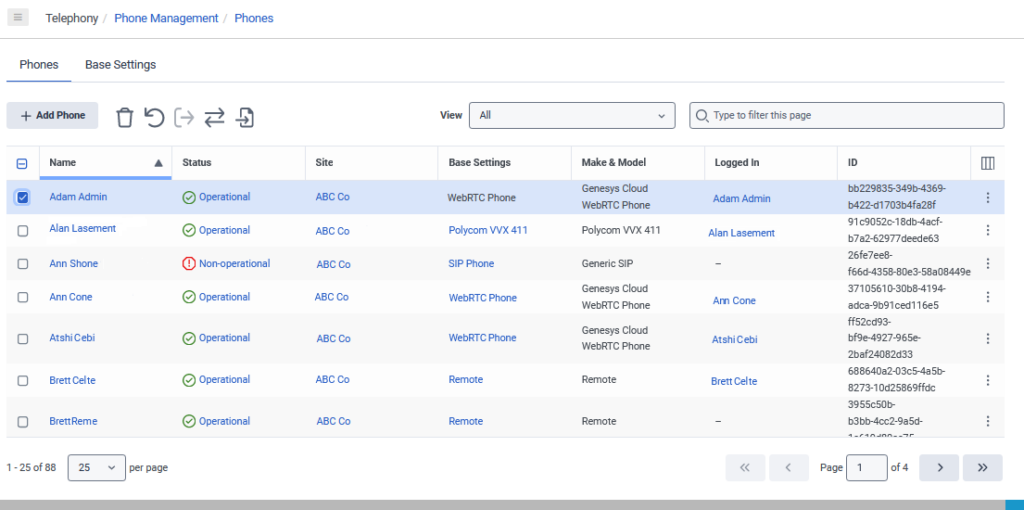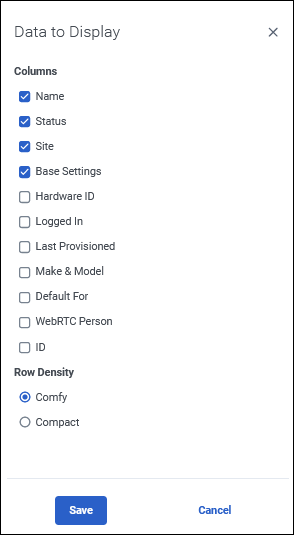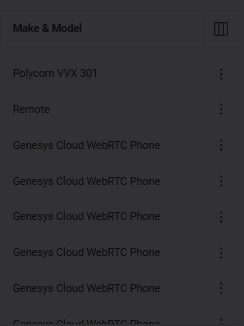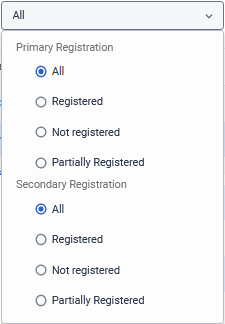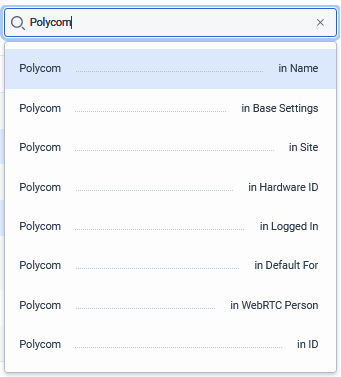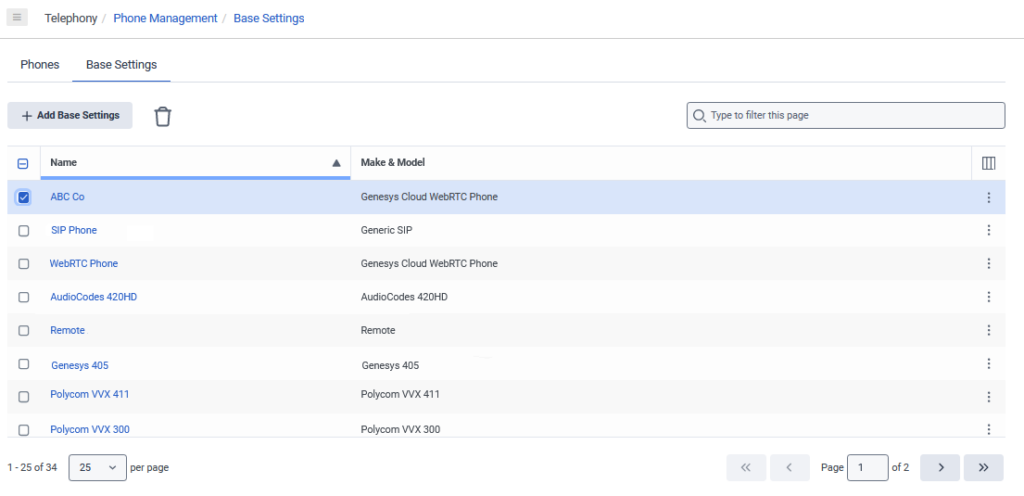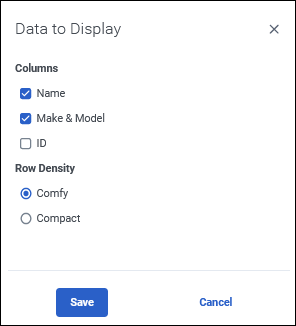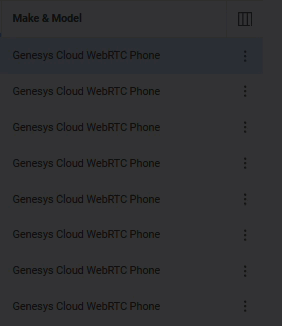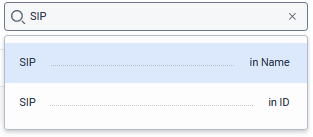Gérer les téléphones et les paramètres de la base
- téléphonie > Branchement > tout le autorisation
Dans Phone Management, vous pouvez effectuer un certain nombre de tâches pour créer et gérer les configurations de votre téléphone et des paramètres de la base.
- Cliquez sur Admin.
- Sous Téléphonie, cliquez sur Gestion du téléphone.
- Cliquez sur l'onglet Phones ou sur l'onglet Base Settings pour effectuer une tâche.
Pour en savoir plus sur les tâches que vous pouvez effectuer, cliquez sur l'onglet approprié.
| Tâche | Description |
|---|---|
| Réorganiser les colonnes |
Cliquez sur n'importe quelle colonne et faites-la glisser vers une nouvelle position. |
| Ajouter/supprimer des colonnes |
Vous pouvez personnaliser la vue Téléphones en ajoutant et en supprimant des colonnes. Utilisez Choisissez les données à afficher et sélectionnez à côté des colonnes que vous souhaitez afficher. Pour rétablir la configuration par défaut de la vue Phones, décochez toutes les cases et cliquez sur Save. |
| Définir la densité des rangs |
Vous pouvez personnaliser la vue des téléphones avec le paramètre de densité de lignes. Utiliser Choisissez les données à afficher et sélectionnez l'une des options de densité de lignes. Comfy augmente la quantité d'espace entre les rangées et Compact condense la quantité d'espace entre les rangées. |
| Accès au menu contextuel des actions |
Au bout de chaque ligne, vous pouvez accéder à un ensemble d'actions spécifiques au téléphone. Utiliser Cliquez pour afficher les actions disponibles et sélectionnez une action. Les actions disponibles sont les suivantes :
|
| Ajouter des téléphones |
Cliquez sur Add Phone pour ajouter de nouveaux téléphones à votre organisation. Pour plus d’informations, voir : |
| Importer des téléphones |
Utilisez Importer des téléphones à partir d'un fichier de valeurs séparées par des virgules pour importer en masse des configurations de téléphone. Pour plus d'informations, voir Importer des téléphones |
| Supprimer les téléphones |
Sélectionnez une ligne Utilisez Delete pour supprimer des téléphones de votre organisation Genesys Cloud. |
| Redémarrer les téléphones |
Sélectionnez une ligne Utilisez Restart pour redémarrer les téléphones. Remarque : Les téléphones WebRTC ne prennent pas en charge le redémarrage.
|
| Déconnexion des personnes |
Sélectionnez une ligne Utilisez Log people out pour déconnecter des personnes d'un téléphone. |
| Modifier les paramètres de la base du téléphone |
Sélectionnez une ligne Utilisez Change phone base settings pour migrer les paramètres de la base. Pour plus d'informations, voir Migrer les paramètres de base. |
| Filtrer par inscription |
Vous pouvez personnaliser la vue des téléphones en sélectionnant les filtres d'enregistrement préconfigurés dans la liste View. Le filtre d'enregistrement vous permet de déterminer l'état d'enregistrement d'un téléphone. Vous pouvez filtrer par Enregistrement primaire et Enregistrement secondaire. Sous les deux filtres, vous pouvez choisir Tout, Enregistré, Non enregistré ou Partiellement enregistré. |
| Filtrer la vue du téléphone |
Vous pouvez personnaliser la vue des téléphones en utilisant des filtres généraux. Il suffit de taper un terme dans la case Type to filter this page et de sélectionner la colonne dans la liste. |
| Modifier un téléphone |
La colonne Nom indique le nom attribué à chaque téléphone. Vous pouvez modifier n'importe quel téléphone en cliquant sur son nom dans la colonne Nom. Pour plus d'informations, voir : |
| Vérifier l'état d'un téléphone | La colonne État fournit un bref indicateur d'état pour chaque téléphone. Cliquez sur l'indicateur d'état pour ouvrir le volet d'informations du téléphone. Ce volet contient des détails sur le téléphone. |
| Modifier un site | La colonne Site indique le site du téléphone. Cliquez sur le nom du site pour accéder à la page Modifier le site. Pour plus d'informations, voir à propos des sites. |
| Trouver les détails des dispositions | La colonne Last Provisioned indique la date à laquelle le téléphone a été approvisionné pour la dernière fois. |
| Trouver l'ID du matériel du téléphone | La colonne ID matériel indique l'ID matériel de chaque téléphone. |
| Trouver l'ID du téléphone | La colonne ID indique le numéro d'identification que Genesys Cloud attribue au téléphone. |
| Modifier les paramètres de base |
La colonne Paramètres de base indique les paramètres de base de chaque téléphone. Vous pouvez modifier les paramètres de base de n'importe quel téléphone en cliquant sur son nom dans la colonne Paramètres de base. Pour plus d’informations, voir : |
| Découvrez qui est connecté | La colonne Logged in indique qui est connecté au téléphone. |
| Trouver la marque et le modèle du téléphone | La colonne Marque et modèle indique le type de téléphone. Pour plus d'informations, voir Matrice des téléphones et modèles gérés. |
| Trouver l'utilisateur par défaut | La colonne Default For indique le nom de l'utilisateur qui est affecté à ce téléphone. |
| Trouver l'utilisateur WebRTC | La personne WebRTC affiche le nom de l'utilisateur qui est affecté à ce téléphone WebRTC. |
| Tâche | Description |
|---|---|
| Réorganiser les colonnes |
Cliquez sur n'importe quelle colonne et faites-la glisser vers une nouvelle position. |
| Ajouter/supprimer des colonnes |
Vous pouvez personnaliser la vue des paramètres de base en ajoutant et en supprimant des colonnes. Utilisez Choisissez les données à afficher et sélectionnez à côté des colonnes que vous souhaitez afficher. Pour rétablir la configuration par défaut de la vue Base Settings, décochez toutes les cases et cliquez sur Save. |
| Définir la densité des rangs |
Vous pouvez personnaliser la vue des paramètres de base avec le paramètre de densité des lignes. Utiliser Choisissez les données à afficher et sélectionnez l'une des options de densité de lignes. Comfy augmente la quantité d'espace entre les rangées et Compact condense la quantité d'espace entre les rangées. |
| Accès au menu contextuel des actions |
À la fin de chaque ligne, vous pouvez accéder à un ensemble d'actions spécifiques aux paramètres de base. Utiliser Cliquez pour afficher les actions disponibles et sélectionnez une action. Les actions disponibles sont les suivantes :
|
| Ajouter les paramètres de la base |
Cliquez sur Add Base Settings pour ajouter de nouveaux paramètres de base à votre organisation. Pour plus d’informations, voir : |
| Vue des paramètres de la base du filtre |
Vous pouvez personnaliser la vue des paramètres de base en utilisant des filtres. Il suffit de taper un terme dans la case Type to filter this page et de sélectionner la colonne dans la liste. |
| Effacer les réglages de la base |
Sélectionnez une ligne Utilisez Delete pour supprimer les paramètres de base de votre organisation Genesys Cloud. |
| Modifier le réglage de la base | La colonne Nom indique le nom attribué à chaque paramètre de base. Vous pouvez modifier n'importe quel paramètre de base en cliquant sur son nom dans la colonne Nom. Pour plus d’informations, voir : |
| Trouver la marque et le modèle du téléphone | La colonne Marque et modèle indique le type de téléphone. Pour plus d'informations, voir Matrice des téléphones et modèles gérés. |
| Trouver un identifiant de réglage de base | La colonne ID indique le numéro d'identification que Genesys Cloud a attribué au paramètre de base. Ce numéro peut être utile pour le dépannage. |